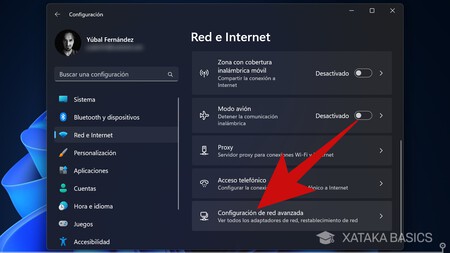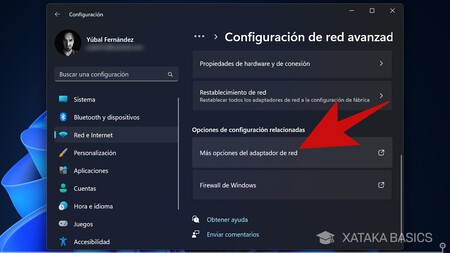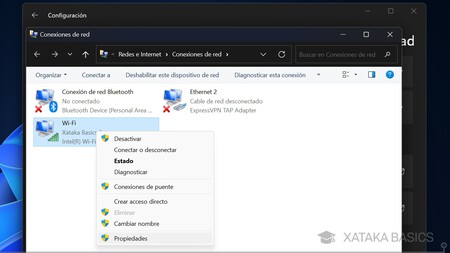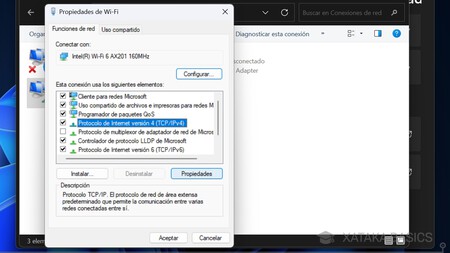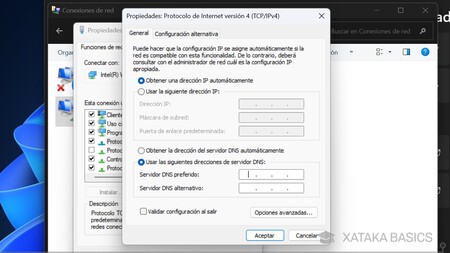Restaurar fotos antiguas: las mejores apps y servicios gratis para hacerlo

Te traemos una pequeña colección de aplicaciones y servicios gratis para restaurar tus fotos antiguas y devolverlas la vida. Son herramientas con las que podrás eliminar impurezas y algunas marcas, hacer que se mejore su resolución, e incluso devolverles el color.
Ten en cuenta que son aplicaciones gratuitas, por lo que los resultados no se pueden comparar con las de otras de pago. Algunas de ellas incluirán marcas de agua y te pedirán pagar para quitarlas, y también hay otras que solo son temporalmente gratis, pero en definitiva es una colección con la que experimentar reparando tus fotos.
Y como decimos siempre en Xataka Basics, queremos animarte a que si conoces alguna otra herramienta gratis que hayas comprobado que funciona bien, la compartas con los demás en la sección de comentarios. Así, todos nos beneficiaremos de los conocimientos de nuestros xatakeros.
Enhance it

Esta es una aplicación con la que vas a poder mejorar fotos que estén movidas de una manera extremadamente sencilla. Para eso te ofrece varios modos, cada uno de ellos para mejorar la foto de una manera diferente.
Por ejemplo, uno de los modos sirve para intentar hacer la foto un poco menos borrosa, pero también tiene otros para quitar el ruido, restaurar ligeramente fotos con desperfectos o darles color, y una función de mejora automática.
- Disponible en Google Play y App Store
GFPGAN

Se trata de un modelo de inteligencia artificial entrenado para reparar fotografías, por lo que es una de las alternativas que mejores resultados ofrece. Esta es la parte positiva, aunque la negativa es que todavía está siendo desarrollada, por lo que usarla no es tan sencillo.
El proyecto tiene su código subido a Github, y aunque no tiene una página web oficial, sí que tiene alguna web para usarlo como demo y explorar sus posibilidades, como replicate.com/xinntao/gfpgan. También tienes las instrucciones para poder instalártelo y usarlo tú en tu equipo de forma gratuita.
- Disponible en Github
GIMP

GIMP es la mejor alternativa gratis a Photoshop, y si haces click derecho en el botón de la herramienta de Clonar verás que tiene una herramienta de Saneado que sirve para reparar las imperfecciones en las fotos.
Esta opción se usa de forma sencilla. Pulsa en ella y luego te acercas a la zona de la foto a reparar. Allí, pulsa en una zona que esté bien para que GIMP use su color y forma como referencia, y luego vas pasando el cursor por la zona a reparar. Es una especie de clonado en la que GIMP dibujará por encima de la imperfección. Solo recuerda ir usando como referencia zonas parecidas a las que repares.
- Disponible en gimp.org.es
Google FotoScan

FotoScan es el servicio de google que te permite digitalizar fotos físicas con tu teléfono móvil, apuntando a ellas con la cámara en diferentes puntos. Luego, la aplicación combina las distintas fotos que ha sacado y se genera una imagen única y digital de la foto en papel.
Su principal ventaja es que te va a permitir recortar y enderezar las fotos resultantes, y que se mejora el tamaño y resolución, haciendo que incluso a veces la foto se vea mejor y más clara que la real que has escaneado. Si escaneas fotos antiguas con ella, no las reparará mucho, pero notarás diferencia.
- Disponible en Google Play y App Store
ImageColorizer

Esta es una aplicación para móviles bastante sencilla. Su idea es la de permitirte colorear fotos en blanco y negro, por lo que esas fotos antiguas que puedas tener en casa conseguirán tener una nueva vida. Es muy fácil de usar, solo tienes que subir una foto, y cuando esté coloreada se te avisará. No son perfectas, pero sí ofrecen resultados muy buenos.
- Disponible en Google Play y App Store
Colorear/Restaurar foto vieja

Como su nombre indica, se trata de una aplicación con la que reparar las fotografías antiguas que tengas en el móvil. Su gran inconveniente es que tienes que ver anuncios a cada paso, pero por lo demás es gratuita y ofrece buenos resultados.
Esta aplicación se centra en colorear las fotos antiguas y corregir pequeñas imperfecciones como algunos rayones o el ruido. Todo ello lo hace de una manera rápida y sencilla.
- Disponible en Google Play y App Store
MintAI

Esta es una app para móvil que te permite mejorar tus fotografías mediante inteligencia artificial . Esta app va a permitirte corregir algunos arañazos, definir rostros que estén un poco desenfocados, y colorear fotografías que estén en blanco y negro.
Una de sus ventajas es que ofrece las fotografías restauradas con buena resolución y gratis, aunque siempre con una marca de agua que te intenta convencer de pagar por la versión completa para eliminarla.
- Disponible en Google Play y App Store
Remini

Se trata de una aplicación móvil con versión web que permite mejorar el detalle de tus fotos antiguas, haciendo que se mejore la nitidez si están desenfocadas. Los resultados son realmente sorprendentes, y la propia app te permite ver el antes y el después para saber si te convence el resultado.
Remini hace uso de un sistema de inteligencia artificial para analizar la foto y convertirla para mejorar su calidad. Aunque los resultados sin casi siempre buenos, no deja de ser una IA que interpreta la foto a su manera, por lo que hay veces que la foto resultante puede ser un poco diferente a la rea.
- Disponible en app.remini.ai, Google Play y App Store
Snapseed

Esta es una de las mejores aplicaciones para editar fotos en tu teléfono móvil. Creada por Google, tiene una interfaz que te permite usarla solo con gestos de pulgar, y tiene una gran cantidad de opciones para editar fotos de la manera más sencilla.
Un poco menos conocido es que entre sus opciones para mejorar fotos hay una herramienta "quitamanchas", con la que puedes eliminar esas pequeñas manchas que puede tener una fotografía antigua. Además de esto, ya sabes, puedes modificar el brillo, contraste y color de la foto, enderezarla o recortarla.
- Disponible en Google Play y App Store
Hotpot

Esta es una web en la que subes una fotografía y te la restaura reparándola mediante inteligencia artificial. Hotpot repara automáticamente arañazos, mejora la nitidez de los colores y mejora los rostros. Incluso puede colorear esas en blanco y negro. Es un servicio gratuito, aunque para algunas cosas requiere pagar.
- Disponible en hotpot.ai/restore-picture
AKVIS Retoucher
Con AKVIS Retoucher vamos a hacer un poco de trampas, porque es una aplicación de pago que tiene prueba gratuita, por lo que tienes unos diez días para probarlo. Su precio total está entre los 90 o 100 euros, por lo que más allá de la prueba puede echar a más de uno atrás.
Sin embargo, es un programa capaz de reparar todo tipo de imágenes dañadas, como las que tienen polvo, arañazos, manchas y otros defectos que Akvis Retoucher puede arreglar. Además, también puede utilizar la información del entorno para recrear las partes que faltan en una foto.
- Disponible en akvis.com/en/retoucher/index.php
SoftOrbits Photo Retoucher
Y si vamos a mencionar programas de pago con una versión gratuita de prueba, entonces también hay que hablar de SoftOrbits Photo Retoucher, porque tiene modos de suscripción mensual y de por vida que cuestan menos de la mitad que el servicio mencionado antes.
El programa te permite limpiar fotografías antiguas, eliminar manchas y utilizar algunos filtros sencillos, con efectos para fotografías antiguas, dañadas o escaneadas incorrectamente. También elimina indicios de desgaste y otros indicios de paso del tiempo, además de colorear imágenes en blanco y negro.
- Disponible en softorbits.net/old-photo-restoration-software
VanceAI

Se trata de una página web de restauración que tiene dos funciones concretas. Por una parte, tienes la opción de restaurar las pequeñas imperfecciones de una foto antigua, y por la otra puedes colorear las fotos en blanco y negro. Es gratis con marca de agua, pero si la quieres quitar tendrás que pagar en un sistema de créditos a comprar.
- Disponible en vanceai.com
-
La noticia
Restaurar fotos antiguas: las mejores apps y servicios gratis para hacerlo
fue publicada originalmente en
Xataka
por
Yúbal Fernández
.